Broadcast Your Presentation Using MS. PowerPoint 2010
26/05/2011 Tinggalkan komentar
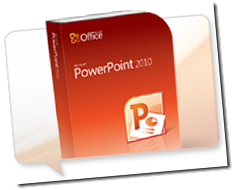 Satu lagi fitur baru yang saya temukan dari Microsoft Office 2010. Setelah sebelumnya saya posting mengenai fitur baru yaitu menu ribbon yang diberi nama “SearchCommand” yang dihadirkan oleh OfficeLab. Sekarang saya akan menjelaskan mengenai satu fitur yang dihadirkan pada Microsoft Office PowerPoint. Dalam percobaan kali ini saya menggukanan MS. Office 2010 Proffesional.
Satu lagi fitur baru yang saya temukan dari Microsoft Office 2010. Setelah sebelumnya saya posting mengenai fitur baru yaitu menu ribbon yang diberi nama “SearchCommand” yang dihadirkan oleh OfficeLab. Sekarang saya akan menjelaskan mengenai satu fitur yang dihadirkan pada Microsoft Office PowerPoint. Dalam percobaan kali ini saya menggukanan MS. Office 2010 Proffesional.
Fitur baru yang akan saya jelaskan kali ini adalah “Broadcast Slide Show”.
Fitur ini memiliki kegunaan sebagai berikut:
-
KIta bisa melakukan sebuah presentasi di beberapa wilayah yang berbeda dalam satu waktu.
Hal ini bisa kita katakan seperti sebuah ‘Presentation Conference’. Kita bisa menunjukkan file ataupun Presentasi kita ke beberapa orang sekaligus di beberapa wilayah yang berbeda di manapun, pada saat yang bersamaan. -
Dengan menggunakan fitur ini, kita tidak perlu melakukan kunjungan secara langsung ataupun mengadakan rapat secara langsung pada saat ingin melakukan sebuah Presentasi pada meeting baik itu di perusahaan, kuliah ataupun saat sekolah. Hal ini akan memberikan kemudahan dan keringanan pada kita saat kita tidak memiliki waktu luang yang banyak.
-
Orang yang akan melihat hasil Presentasi kita, mereka tidak perlu memiliki MS.PowerPoint. Cukup copy paste alamat yang harus dituju, kemudian gunakan browser baik itu di PC, Laptop, Tablet, ataupun mobile anda. Maka ‘Presentation Conferece’ ini bisa berjalan.
-
Bisa berjalan di berbagai platform.
-
Lebih murah, cepat, tepat, hemat waktu dan efisien.
-
dan masih banyak lagi.
Berikut adalah review cara menggunakan fitur “Broadcast Slide Show”:
-
Buka file presentasi anda menggunakan Ms.Office 2010.
-
Jika ingin mengakhiri Broadcast, silakan klik End Broadcast atau Exit Broadcast seperti pada gambar di bawah ini,
Info Lebih lanjut silakan klik ke sini.
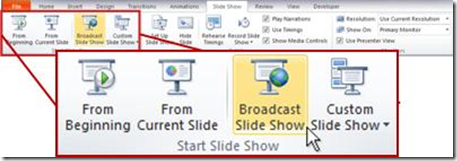
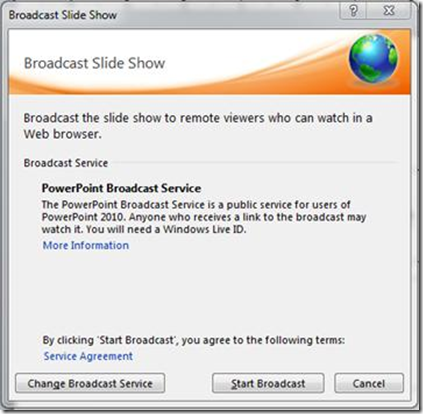
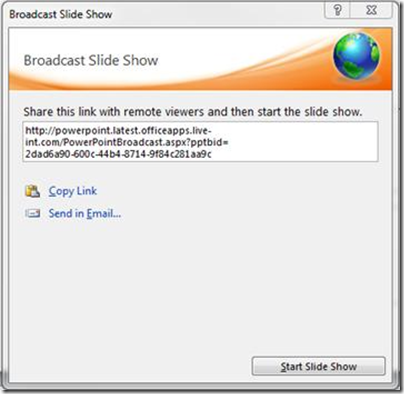
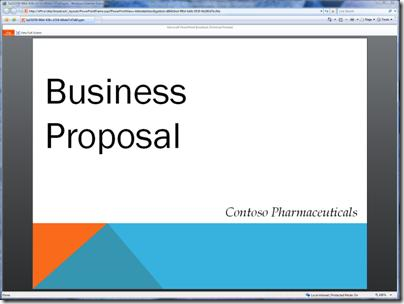
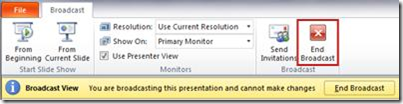
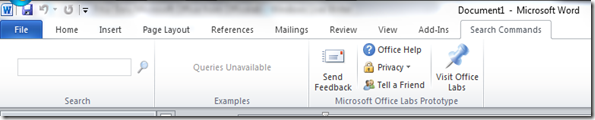

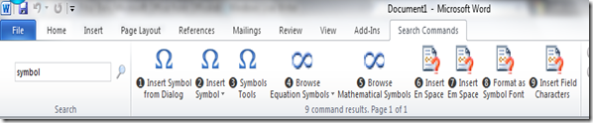


Last Comments